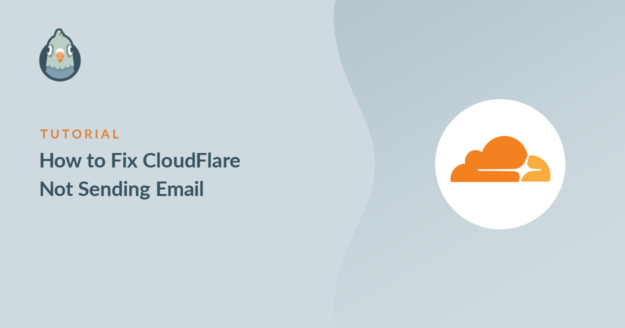AIサマリー
CloudflareがWordPressのメールを送信していませんか?それとも、SMTPを使用してメールを送信する際にサーバーのタイムアウトが発生していますか?
Cloudflareに移行することで、WordPressのメール送信に問題が発生することがありますが、修正は簡単です。
以下にその方法をご紹介します。その前に、Cloudflareのメールにどのような問題があるのかを正確に把握しましょう。
Cloudflareは電子メールに影響しますか?
CloudflareはSMTPトラフィックを処理しないため、電子メールには直接影響しない。
Cloudflareに切り替えてもメールが届かない場合は、DNSレコードに問題がある可能性があります。
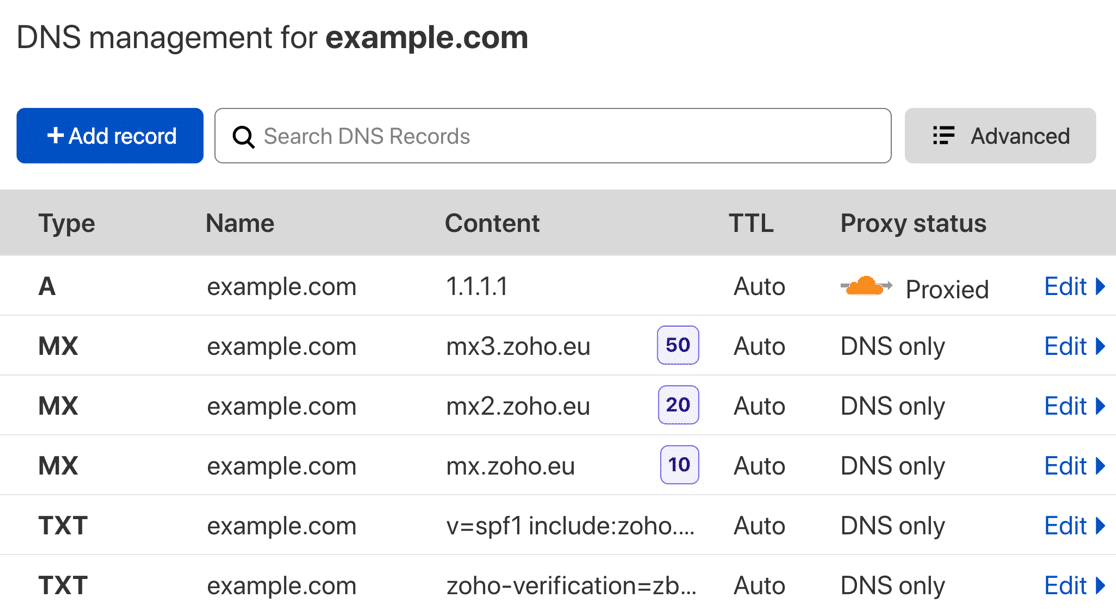
Cloudflareセットアップウィザードの間、Cloudflareは旧ホストからDNSレコードをコピーしようとします。旧プロバイダのDNSレコードと、Cloudflareがセットアップ手順中に取り込んだ詳細とを比較する必要があります。 MX そして A を記録した。
もし A 郵便物の記録 違う プロキシされています。オレンジ色の雲のアイコンが表示されていれば、プロキシされていることがわかります。
これについては第2節で詳しく説明する。
この記事では、一般的な電子メールの問題から離れ、WordPressウェブサイトでのCloudflare電子メールの問題について具体的に説明します。
CloudflareがWordPressにメールを送信しない問題を解決する方法
- 1.Cloudflareに切り替えた後、WordPressのメールが届かない(またはメールがスパムになる)
- 2.CloudflareのSMTP経由でメールを送信するとWordPressがタイムアウトする
1.Cloudflareに切り替えた後、WordPressのメールが届かない(またはメールがスパムになる)
CloudflareでWordPressのメールを受信できない場合、簡単に解決できます!
デフォルトでは、WordPress はウェブサーバ経由で wp_mail() 関数を使います。この方法は超基本的で、メールは認証されない。そのため、WordPressのメールは頻繁に紛失する(または迷惑メールにファイルされる)。
これはCloudflareとは直接関係ありませんが、DNSコンフィギュレーションを変更すると予期せぬ結果が生じることがあります。
WP Mail SMTPプラグインを使えば、この問題を簡単に解決できます。WP Mail SMTPは、WordPressのメールを SendLayerやBrevo(旧Sendinblue)のような別のメールサービスを通じてWordPressのメールを送信します。
お客様のEメールが別のEメールサービスを経由することで、スパムフィルターを通過するために必要な認証が得られます。
これにより、コンタクトフォームの通知、WooCommerceストアの注文メール、その他のプラグインの配信性が向上します。

今すぐプラグインをインストールして、メール配信の問題を解決しましょう。
WP Mail SMTPをインストールする
まず始めに、WP Mail SMTPアカウントからzipファイルをダウンロードし、ウェブサイトにインストールしてください。ダウンロードタブにあります。

次に、WordPressのダッシュボードを開く。プラグインページに向かい、プラグインをWordPressサイトにアップロードします。
やり方がわからない場合は、WordPressにプラグインをインストールする方法をご覧ください。

プラグインを有効化するとすぐに、WP Mail SMTP Setup Wizardが開きます。
また、WP Mail SMTP設定にあるLaunch Setup Wizardボタンをクリックすることで、いつでもウィザードを再起動することができます。ウィザードを再起動するとSMTP設定がリセットされる可能性があります。
メールサービスプロバイダーの選択
これで、WordPressの送信メールを処理する新しいプロバイダーを選択できる。
WP Mail SMTPは、無料または有料のメールプロバイダから選択できます。おすすめは SendLayerやSMTP.com、Brevoは信頼性が高く、ほとんどのウェブサイトでうまく動作するからです。
Let's Get Startedボタンをクリックして開始します。

次の画面で、リストから使いたいメーラーをクリックします。

メーラーを選択したら、当社のドキュメントを開き、プロバイダー側の設定手順を完了させてください:
| すべてのバージョンで利用可能なメーラー | WP Mail SMTP Proのメーラー |
|---|---|
| SendLayer | アマゾンSES |
| SMTP.com | マイクロソフト365 / Outlook.com |
| ブレヴォ | Zohoメール |
| Googleワークスペース / Gmail | |
| メールジェット | |
| メールガン | |
| 消印 | |
| センドグリッド | |
| SMTP2GO | |
| スパークポスト | |
| 弾性メール | |
| その他のSMTP |
新しいタブでドキュメントを開き、終わったらこのガイドに戻ってくることができる。
複数のメーラーを設定したいですか?セットアップ・ウィザードが終了したら、追加接続の設定で設定できます。その後、バックアップ接続を選択し、スマートルーティングを設定することができます。
CloudflareでDNSレコードを作成する
Cloudflareを最初にセットアップすると、古いDNSプロバイダからDNSエントリがコピーされます。新しい電子メールプロバイダを使用するようになったので、新しいDNSエントリを作成するよう促されたかもしれません。
これらのレコードは、Cloudflareアカウントにログインし、ドメインを選択することで簡単に作成できます。
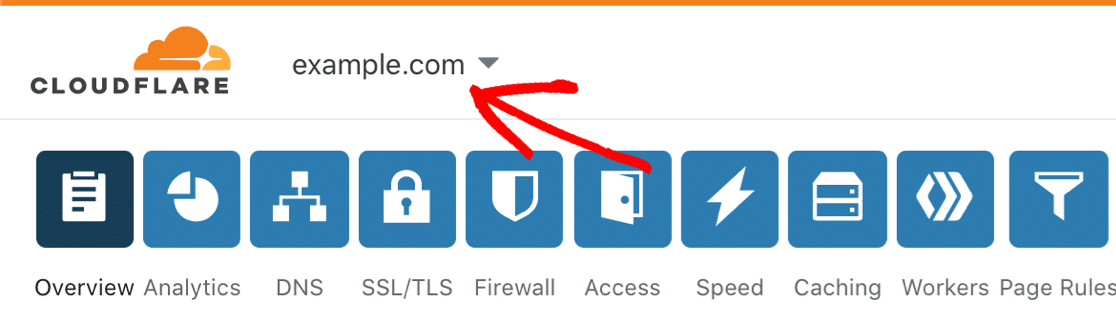
次に、DNSアイコンをクリックしてDNSレコードを追加します。

不思議に思っていませんか?SPF、DMARC、DKIMとは何でしょうか?これらのDNSレコードの簡単な説明を以下に追加します。
各プロバイダーの要件は若干異なることに留意してください。すべてのメールプロバイダにすべてのレコードが必要なわけではありません。お使いのメールプロバイダに特定のタイプのレコードを作成するよう促されない場合は、それをスキップすることができます。
ディーケイム
DKIMは、あなたのドメインから送信される電子メールに電子的に署名します。
プロバイダーによってはDKIMが必要で、そうすることでメールヘッダが検証され、あなたのメッセージが本物であり、なりすましでないことが証明されます。
使用済み燃料プール
SPFレコードは、あなたのドメインからメールを送信することを許可されているサーバーを一覧表示します。
CloudflareでSPFレコードを1つだけ持つことが重要です。
ドメインで他のサービスを利用している場合は、すでにSPFレコードがあるかもしれません。例えば、あなたのドメインのメールアドレスからメールマガジンを送信している場合、すでにSPFレコードがあるかもしれません。
そのため、Eメール・プロバイダーを追加するには、既存のレコードにコンテンツをマージする必要があります。
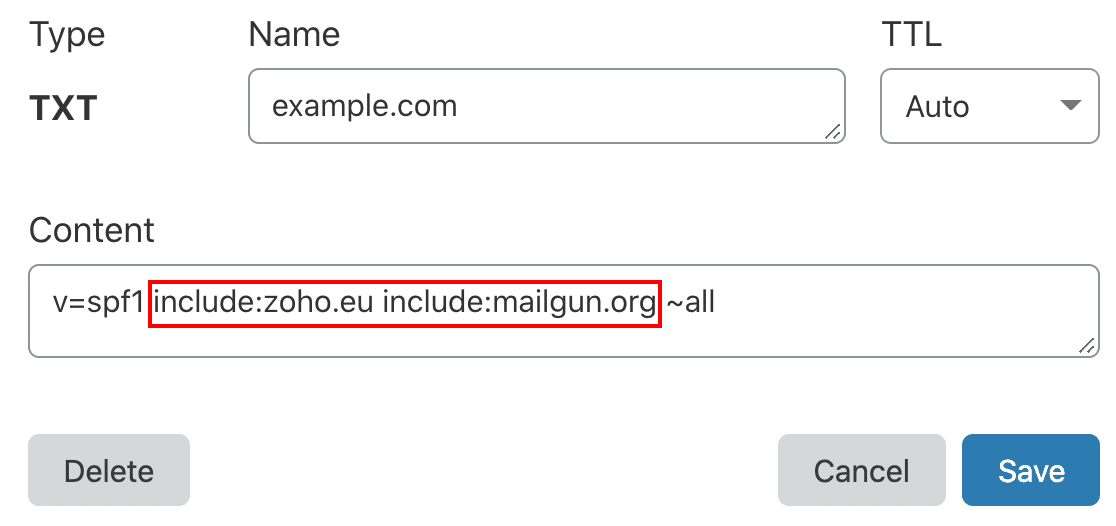
その方法については、複数のSPFレコードをマージする方法についての簡単なガイドをお読みください。
ディーエムエーアールシー
DMARCレコードは、メールサーバーによってスパムと判定されたメールをルーティングする役割を担っています。また、スパムフィルターの結果を知らせるレポートも送信します。
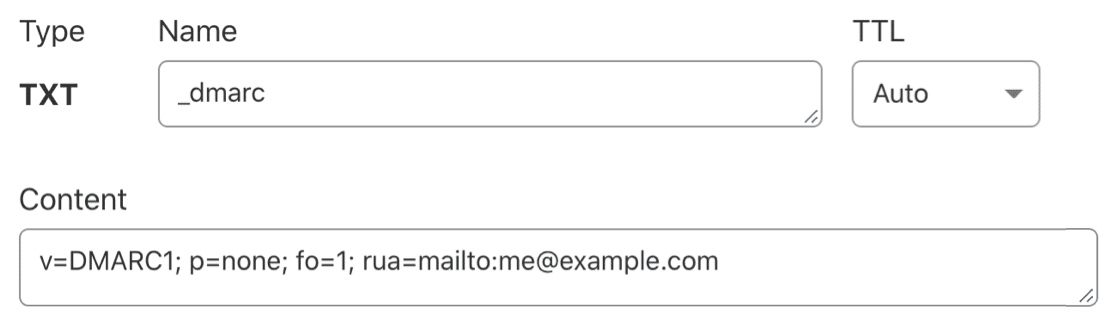
プロバイダーは、DMARCレコードの作成に必要なすべての詳細を教えてくれるはずです。さらにヘルプが必要な場合は、DMARCレコードの作成方法に関するこちらの記事をご覧ください。ほとんどのドメインで動作する一般的なDMARCレコードが含まれています。
CNAME、TXT、MX
他の3つのレコードに比べると一般的ではありませんが、一部のメーラーサービスでもこれらのレコードが必要です。メールプロバイダーの設定方法にこれらのレコードがない場合は、作成しないほうがよいでしょう。
電子メールのログを有効にする
メーラーをセットアップした後、セットアップウィザードはあなたがオンにすることができるWP Mail SMTP機能を表示します。デフォルトでは、Improved Email Deliverabilityと Email Error Trackingが有効になっています。

WP Mail SMTP Proでは、Detailed Email Logsを有効にして、サイトから送信されたすべてのメールの配信を追跡することもできます。WP Mail SMTPダッシュボードウィジェットでステータスを見ることができます。

メールログをオンにすると、自動的に完全メールレポートも有効になります。また、週間メールサマリーで最近のメール統計の概要を見ることができます。
ここで有効にできるもう一つの便利な機能は、インスタントEメールアラートです。この通知は、あなたのサイトがEメール送信に失敗した場合に知らせてくれるので、効率的に問題を解決することができます。

最後に、セットアップウィザードの最後のステップで、高度な電子メールログ機能を有効にすることができます。

これらの機能により、メールのコンテンツや添付ファイルを保存し、メールの開封やリンクのクリックを追跡することができます。
詳しくは、WordPressのメールロギングをご覧ください。
WordPressからテストメールを送信する
これで新しいメーラーがセットアップされたので、WP Mail SMTPからテストメールを送信し、WordPressからCloudflareのメール受信を確認することができます。
メールテストタブをクリックして開始します。

そしてテストメールを送信してください!

すべてが正しく設定されていれば、緑色のメッセージが表示されます。

WP Mail SMTPが何らかの問題を検出した場合、警告が表示されます。

警告の下には、改善できる情報が表示されます。例えば、WP Mail SMTPはDMARCレコードが見つからない場合、それを教えてくれます。
次に、SMTPでサーバーのタイムアウトまたはCloudflare 524エラーが発生した場合の手順を見てみましょう。
2.CloudflareのSMTP経由でメールを送信するとWordPressがタイムアウトする
Cloudflareに切り替えたばかり、またはWordPressのSMTPを設定したばかりの場合、WP Mail SMTPのOther SMTPメーラーを使用するとタイムアウトに気づくかもしれません。
このような場合、次のようなエラーが表示される:
- テストメールの送信中に問題が発生しました。
- SMTPアカウントを認証できませんでした。
- SMTPホストに接続できませんでした。
- SMTP connect() に失敗しました。
Cloudflareはリクエストタイムアウトまたはゲートウェイエラーを表示することもあります。エラーコードは500、504、または524です。これらのエラーコードやその他の一般的なSMTPエラーコードの意味については、SendLayer ブログで詳しく説明しています。
WordPressのSMTPタイムアウトは、通常、メールサーバーのプロキシ設定が正しくないために発生します。 A レコードを作成します。CloudflareはSMTPトラフィックをプロキシできないので、DNSのその行のオレンジ色のクラウドをオフにする必要がある。
そのためには、Cloudflareのダッシュボードを開き、DNSレコードを開きます。

を探す。 A レコードがあなたのメールサーバーを指す。これは通常mailと呼ばれます。
オレンジ色の雲のアイコンにProxiedと表示されている場合は、Cloudflareがメールトラフィックをプロキシしようとしていることを意味します。これは機能せず、WordPress SMTPがタイムアウトする理由です。
CloudflareがSMTPトラフィックをプロキシしようとしていることを示すオレンジ色の雲があるのがわかる。

これを修正するには、記録を編集する必要がある。
メールのプロキシ設定を無効にするには、クラウドを一度クリックしてください。 A を記録する。雲がグレーの場合、次のように表示される。 DNSのみ.
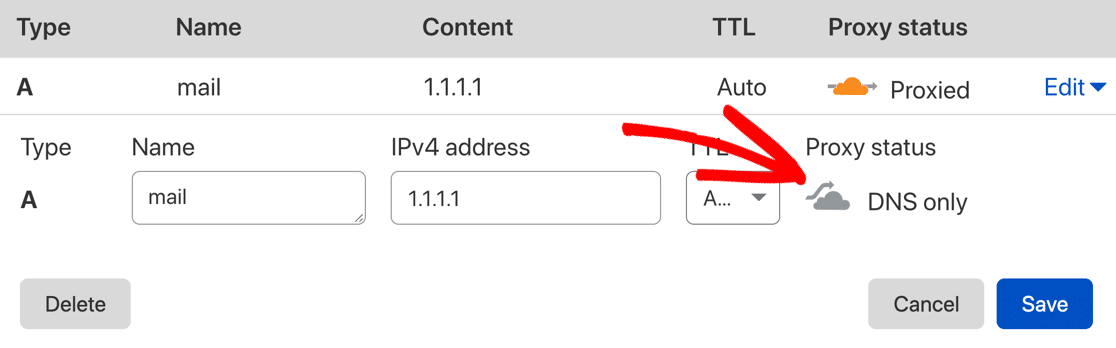
Cloudflare Email Routingをお使いですか?Cloudflareは受信メールのみを転送します。SMTPメッセージを送信することはできませんので、SendLayer Amazon SESのような外部メーラーが必要です。
青いSave ボタンをクリックして変更を保存します。
ここでWP Mail SMTPに戻り、タイムアウトの問題が修正されていることを確認するために、もう一度テストメールを送信してみてください。
Cloudflare WordPressのメールについてよくある質問
Cloudflare DNSとWordPressに関するよくある質問を見てみましょう。
CloudflareでPTRレコードを作成する必要がありますか?
PTRレコードはDNSの逆引きに役立ちますが、通常は作成する必要はありません。PTRレコードは通常、メールサーバーを管理している人が扱います。ほとんどの場合、ウェブホスティング会社かメールプロバイダーが担当します。
上級ユーザーが自分のrDNSを管理する状況もあります。その場合、独自のPTRレコードを作成することをお勧めします。詳しくはこちらの記事をご覧ください:DNS PTRレコードとは何ですか?
SMTPにCloudflare WordPressプラグインを使用する必要がありますか?
このプラグインはCloudflareアカウントに関する追加情報を提供しますが、WP Mail SMTPを動作させるためにインストールする必要はありません。
それでも問題が解決しない場合は、WP MailのSMTP設定でSMTPログインの詳細とポート番号を確認してください。
Cloudflare Email RoutingはWordPressにメールを送信させますか?
Email Routingは受信メッセージのみを転送します。WordPressのメールの送信には、SMTPサービスまたはトランザクションメールプロバイダー(SendLayer、Amazon SESなど)が必要です。
なぜメールDNSレコードはDNSオンリーでなければならないのか?
Cloudflareは、Spectrumにお金を払わない限り、ポート25のSMTPをプロキシできません。プロキシされた(オレンジクラウドの)メールレコードはハンドシェイクを壊し、WP Mail SMTPでタイムアウトエラーを引き起こします。
次に、エラーログでWordPressのメールをトラブルシューティングする
WordPressメールのトラブルシューティングをもっと簡単にしたいですか?WP Mail SMTPエラーログの使い方ガイドをご覧ください。
また、WP Mail SMTPが他のソリューションと比較してどのように優れているかを確認したい場合は、WordPressのベストSMTPプラグインのリストをお試しください。
メールを修正する準備はできていますか?最高のWordPress SMTPプラグインで今すぐ始めましょう。メールを修正する時間がない場合は、追加購入としてWhite Glove Setupのフルサポートを受けることができます。
この記事がお役に立ちましたら、Facebookや TwitterでWordPressのヒントやチュートリアルをご覧ください。